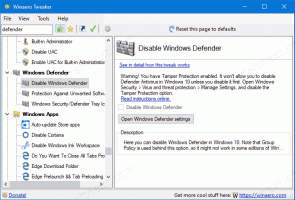REPARAȚIE: Aplicațiile moderne nu apar în fila Istoricul aplicațiilor din Managerul de activități în Windows 8
The Istoricul aplicațiilor fila, care face parte din noul Manager de activități din Windows 8, este concepută pentru a afișa statistici pentru aplicațiile moderne pe care le utilizați. Afișează timpul CPU al aplicațiilor (care aplicații țin CPU-ul ocupat cel mai mult timp), cantitatea de date pe care o are fiecare aplicație descărcat sau încărcat sau consumat pentru afișarea plăcilor live, inclusiv consumul de date într-o rețea contorizată și un unul necontorizat. Cu toate acestea, uneori, istoricul aplicației nu mai funcționează și este posibil să nu vă dați seama de ce. Dacă nu puteți vedea istoricul utilizării aplicației în Managerul de activități Windows 8, atunci puteți încerca soluția descrisă mai jos.
- Deschideți aplicația Task Manager și comutați la fila Istoricul aplicațiilor.
- Apasă pe Ștergeți istoricul utilizării legătură.
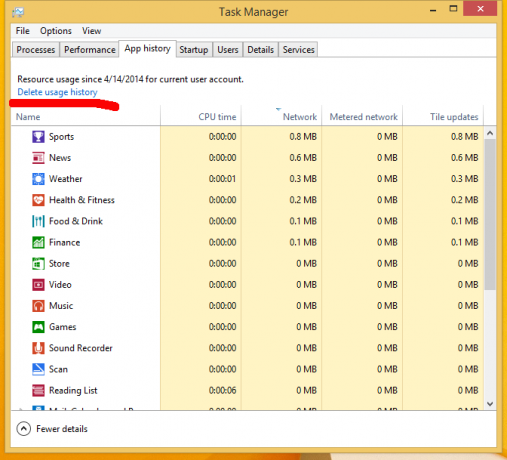
Istoricul aplicației va fi șters și toate coloanele vor afișa doar zerouri. - Acum deschideți un prompt de comandă ridicat.
- Introduceți următoarele:
sfc /scannow
Această comandă va rezolva toate problemele posibile cu fișierele de sistem.
- Reporniți computerul.
După repornirea Windows, fila Istoricul aplicațiilor ar trebui să arate informațiile adecvate despre utilizarea aplicației.